Visi veidi, kā atvērt uzdevumu pārvaldnieku operētājsistēmās Windows 8.1 un Windows 8
Programma Task Manager, kas ir iekļauta operētājsistēmā Windows 8, ir īpašs rīks, lai uzturētu darbības procesus, tostarp lietotāju programmas, sistēmas programmas un Windows pakalpojumus. Tas spēj kontrolēt, kuras lietotnes tiek startētas palaišanas laikā, un pat analizēt visas OS veiktspēju. Šajā rakstā mēs apskatīsim, kā palaist uzdevumu pārvaldnieku operētājsistēmās Windows 8.1 un Windows 8.
Reklāma
Palaidiet uzdevumu pārvaldnieku ar karstajiem taustiņiem
Klasiskais veids, kā palaist uzdevumu pārvaldnieku, ir Ctrl + Shift + Esc taustiņu secība. Šis tastatūras īsinājumtaustiņš ir globāls karstais taustiņš, kas nozīmē, ka tas ir pieejams no jebkuras lietotnes, kuru izmantojat, un pat tad, ja Explorer apvalks nedarbojas! Atcerieties šo karsto taustiņu, tas var ievērojami ietaupīt jūsu laiku.
Palaidiet uzdevumu pārvaldnieku no uzdevumjoslas konteksta izvēlnes
Ar peles labo pogu noklikšķiniet uz tukšās vietas uzdevumjoslā. Konteksta izvēlnē varēsit izvēlēties vienumu Uzdevumu pārvaldnieks.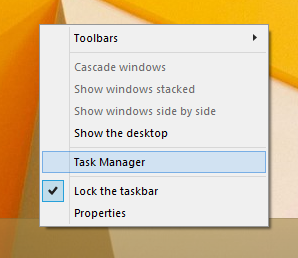
Palaidiet uzdevumu pārvaldnieku no drošības ekrāna CTRL+ALT+DEL
Nospiediet Ctrl + Alt + Del taustiņus kopā uz tastatūras. Tiks atvērts drošības ekrāns. Tas piedāvā dažas iespējas, viena no tām ir "Uzdevumu pārvaldnieks". Izmantojiet to, lai palaistu lietotni: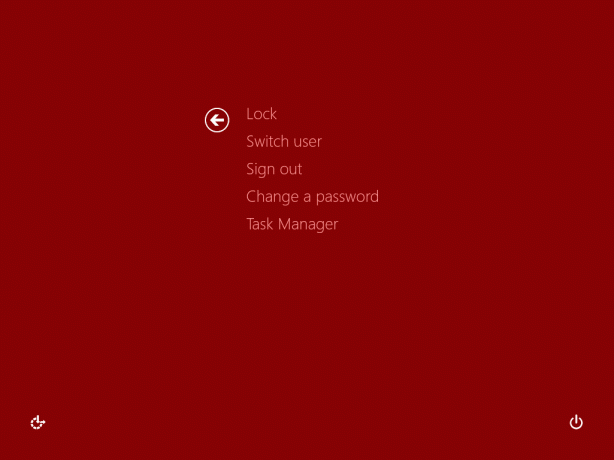
Dialoglodziņš Palaist
Nospiediet Win + R tastatūras īsinājumtaustiņus un lodziņā Palaist ierakstiet šo:
uzdevummgr
Nospiediet Enter, un nekavējoties tiks palaists uzdevumu pārvaldnieks:
Padoms: skatiet galīgais visu Windows īsinājumtaustiņu saraksts ar Win taustiņiem.
Win+X izvēlne
Lai gan visas iepriekšējās opcijas bija pieejamas iepriekšējās Windows versijās, piemēram, XP, Vista utt., šī opcija ir ekskluzīva operētājsistēmai Windows 8.
Nospiediet Win + X taustiņus kopā uz tastatūras vai ar peles labo pogu noklikšķiniet uz pogas Sākt, ja izmantojat operētājsistēmu Windows 8.1, un izvēlieties vienumu Uzdevumu pārvaldnieks no izvēlnes, kas tiks parādīta ekrānā: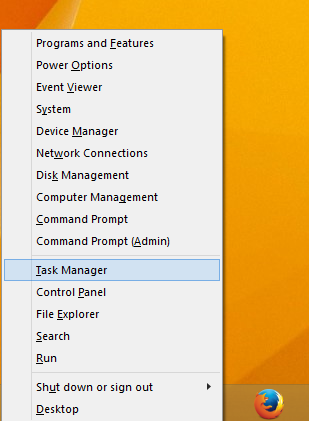
Padoms: skatiet šo rakstu Pielāgojiet ar peles labo pogu noklikšķiniet uz Win+X jaudas lietotāju izvēlni operētājsistēmās Windows 8.1 un Windows 8.
Tieši tā. Tagad jūs zināt, kā palaist uzdevumu pārvaldnieku. Es ļoti iesaku jums izlasīt šādus rakstus:
- Pārvērtiet uzdevumu pārvaldnieku par logrīku, izmantojot kopsavilkuma skata funkciju
- Kā ātri beigt procesu, izmantojot uzdevumu pārvaldnieku operētājsistēmā Windows 8
- Kā atvērt uzdevumu pārvaldnieka cilni Startēšana tieši operētājsistēmā Windows 8
- Slēpts veids, kā uzdevumu pārvaldniekā atvērt komandu uzvedni
- Kā kopēt procesa informāciju no uzdevumu pārvaldnieka operētājsistēmās Windows 8.1 un Windows 8
- Kā Windows 8 uzdevumu pārvaldnieks aprēķina lietotņu startēšanas ietekmi
Ja jums patīk operētājsistēmas Windows 7 uzdevumu pārvaldnieks, jums tas varētu būt interesanti kā atjaunot veco labo uzdevumu pārvaldnieku sistēmā Windows 8.
